亲爱的电脑小白们,你是否曾对着自己的电脑,一脸懵懂地想了解它的“内在美”?别急,今天就来带你一探究竟,教你如何轻松查看电脑的系统工具,让你的电脑不再是神秘的“黑箱”。

想象你的电脑就像一个复杂的机器,而系统工具就是它的“说明书”。通过这些工具,你不仅能了解电脑的“硬件”配置,还能掌握它的“软件”状态。
1. 我的电脑:点击桌面上的“我的电脑”图标,右键点击,选择“属性”。这里,你就能看到电脑的型号、操作系统、处理器、内存等信息,就像打开了一扇窗户,让你窥见电脑的“庐山真面目”。
2. 系统信息:打开“开始”菜单,找到“所有程序”,然后进入“附件”中的“系统工具”,点击“系统信息”。在这里,你可以看到电脑的详细信息,包括硬件资源、组件、软件环境等,就像一本详尽的“电脑百科全书”。
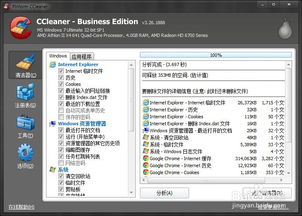
如果你对电脑的“内在”感兴趣,那么命令行工具绝对是你不能错过的神器。它们就像电脑的“魔法师”,能让你轻松获取各种信息。
1. dxdiag:打开“运行”对话框,输入“dxdiag”,回车后,你会看到一个名为“DirectX诊断工具”的窗口。在这里,你可以查看电脑的显卡、声音、输入设备等信息,就像进行一次全面的“体检”。
2. msinfo32:同样在“运行”对话框中,输入“msinfo32”,回车后,你会看到一个名为“系统信息”的窗口。在这里,你可以看到电脑的详细信息,包括硬件、软件、网络等,就像打开了一扇通往电脑“内心世界”的大门。

除了系统自带的工具,还有很多第三方工具可以帮助你查看电脑的系统信息。这些工具通常功能更强大,界面更友好,使用起来也更加便捷。
1. CPU-Z:这是一款非常受欢迎的硬件检测工具,可以帮你查看电脑的处理器、内存、显卡、主板等信息。它就像一个“电脑侦探”,能帮你找到电脑的“秘密”。
2. 鲁大师:这是一款集硬件检测、系统优化、病毒查杀等功能于一体的综合工具。它就像一个“电脑管家”,能帮你轻松管理电脑,让你的电脑始终保持最佳状态。
通过以上方法,你现在已经可以轻松查看电脑的系统工具了。掌握这些工具,不仅能让你更好地了解自己的电脑,还能帮助你解决各种电脑问题,让你的电脑变得更加智能。
所以,亲爱的电脑小白们,赶快行动起来,让你的电脑不再是神秘的“黑箱”,而是你忠实的伙伴吧!